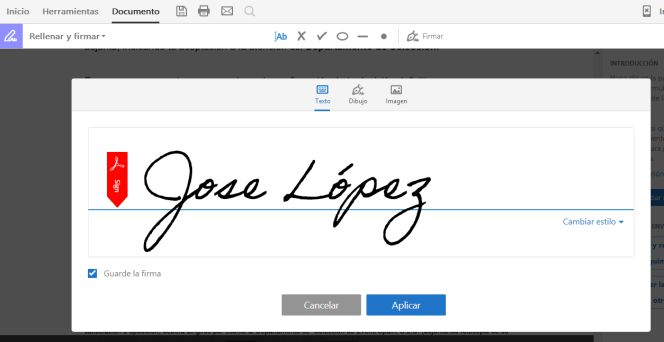Luego de seguir estos pasos no volverás a imprimir, firmar y escanear. ¡Sigue esta nota para saber cómo firmar documentos desde tu computadora!
Te podría interesar:
|Conoce cómo aliviar tus manos resecas por el exceso de gel…
|Pixar lanza cursos gratuitos en línea para aprender animación
¿Qué ocurre si te envían un documento que debes firmar y no tienes impresora en casa? o simplemente quieres cuidar el medio ambiente y no gastar hojas. En esta nota te enseñamos cómo firmar documentos que están en formato PDF desde tu computadora.
Recuerda que este tutorial es únicamente para el sistema operativo de Windows: Primero, abre el documento PDF que quieres firmar, una vez dentro, vamos a encontrar el logo de la punta de una pluma; seleccionamos esa opción.

Se desplegarán un par de opciones, seleccionamos la que dice Añadir iniciales.

Se abrirá un cuadro de diálogo, selecciona la opción Dibujar y traza tu firma.

Una vez que hayas terminado, marca la casilla que dice Guardar las iniciales y da clic en Aplicar.

Coloca la firma en el lugar deseado y guarda el documento.
 No te pierdas esto en Instagram:
No te pierdas esto en Instagram:
https://www.instagram.com/p/CBmj8lQpbqy/
En Twitter:
Con la finalidad de evitar aglomeraciones y la propagación de la #Covid_19 , la @munipaita instaló 4 mercados temporales: dos en la parte alta y dos en la parte baja.#PeruEstaEnNuestrasManos @WalacNoticias https://t.co/7AbZPP7mnJ
— Walac Noticias (@WalacNoticias) June 16, 2020